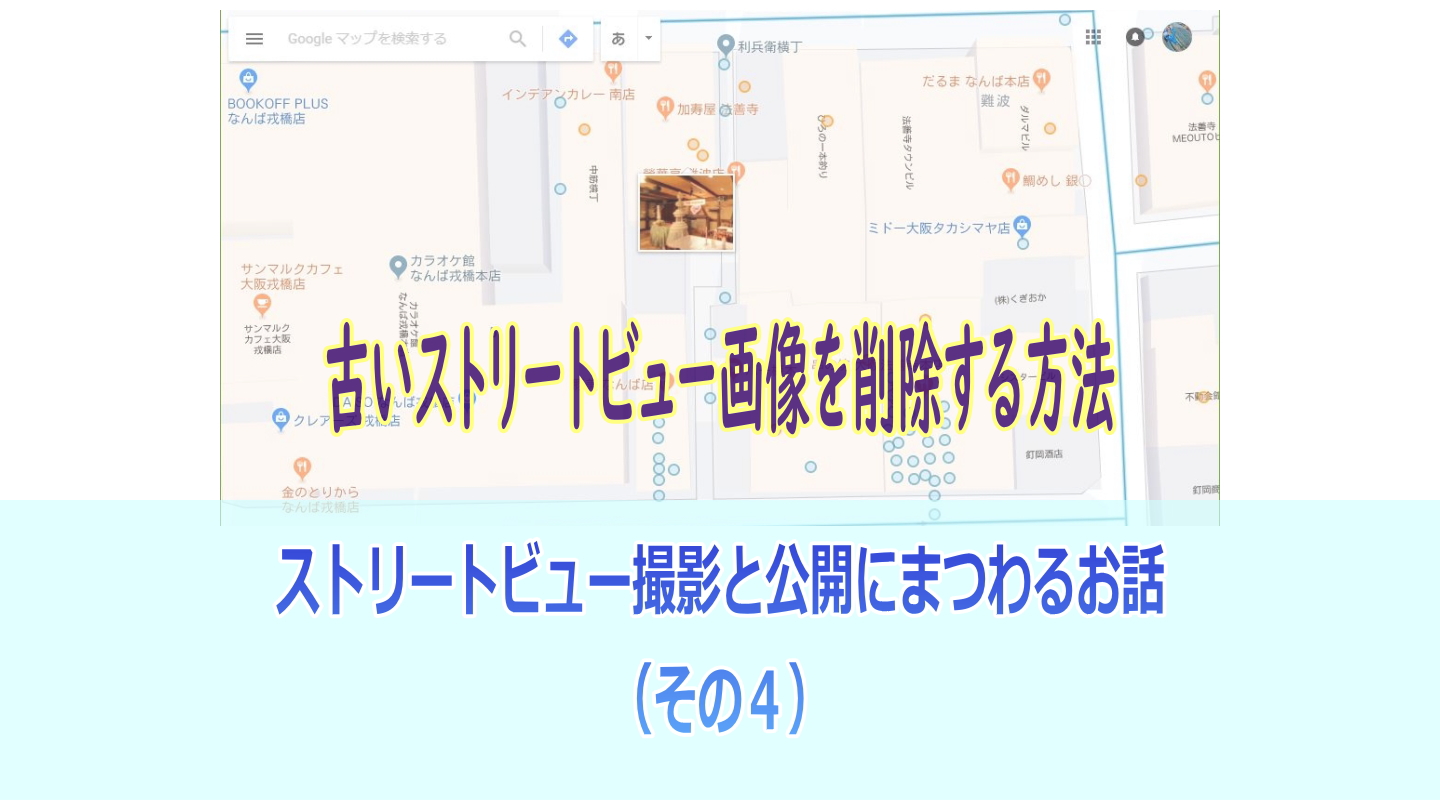
How to delete old tour
Google マイビジネスをご利用中のビジネス・オーナー様向けに、施設内のストリートビューを手軽に低価格で導入できる「Googleマイビジネス向け特別プラン」を提供中! 撮影と公開を進める中で気が付いたことを書き綴る第四弾は、「ストリートビューのリニューアル」について考察します。心当たりのあるビジネス・オーナー様の参考となれば幸いです。
ストリートビューも改装しよう!
世の中、新しいビジネスが次々と勃興しています。既存のビジネスも改装や建て替え、または移転により真新しくリスタート。大阪には海外からの熱い視線が降り注ぎ、そのパワーを受け止めるためには必要な動きでしょう。店内がリニューアルしたら、ストリートビューもリニューアル(再撮影)しましょう。
IKOMA360 Official BlogIKOMA360 Official Bloghttps://ikoma360.official.jp/blog/gmb-plan/Save your money, improve your business.
ストリートビューの「リニューアル」は、IKOMA360が18,000円(税込)のポッキリ価格でお手伝いいたします。公開後に「月額費用」などは一切発生いたしませんので、ご安心ください。
古いストリートビューが削除できない?
HUBLOT ウブロブテッィク/南船場3北交差点 - Spherical Image - RICOH THETA
ストリートビューをビジネスに活用する模索は2009年頃から始まっています。当時は今のように専用の機材もなく大変なご苦労だったと思います。ストリートビューの画像は古くなっても、画質そのものが劣化することはありません。それらは、昔も今も美しくクルクル回っています。
しかし、改装による店内の様子だけでなく、撮影から5年も経てば周囲の景観さえ大きく変わります。例え高画質であっても古くなったストリートビューは、
「百害あって一利なし」
改装や移転を契機にして、ストリートビューの再撮影・再公開を行いましょう。
再撮影のポイント

2019.05発売 RICOH THETA Z1
撮影はIKOMA360に依頼せずともご自身にて可能です。手軽に撮影できる360°カメラや、無料のストリートビュー・アプリが、それを容易にしました。
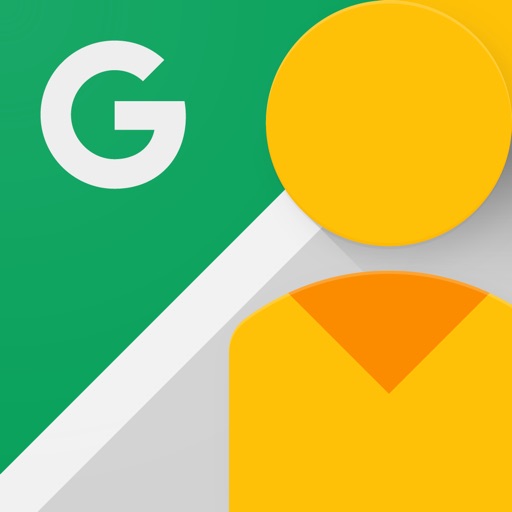
新しく撮影した画像を公開する前に、古いストリートビュー画像を削除しておきましょう。認定フォトグラファーに依頼する場合も同じです。2017年4月のシステム変更により、全ての画像がマイビジネスの「写真一覧」に登録されるようになりました。古い画像を残しておくと、新旧混在して表示されてしまい、「再撮影・再公開」の効果を十分に期待できません。
古いストリートビュー画像を削除する方法
古いストリートビュー画像を削除する方法は、公開した時期によって異なります。「いつ頃、公開したか忘れた」と言う方もおられるでしょう。また、かつては「撮影から公開まで」一ヶ月以上必要とする事例もあり、必ずしも「撮影日≒公開日」と限りません。
※手前味噌ですが、「Googleマイビジネス向け特別プラン」では、「撮影~公開」までを、約1週間で完了いたします。
①2017年4月以降の削除方法
昨年(2017)、4月1日にストリートビューを公開する手法が変わりました。2016年に発表された「変更」を反映させたもので、ユーザー側に寄り添った変更により、削除はビジネス・オーナー自身で簡単に行えます。
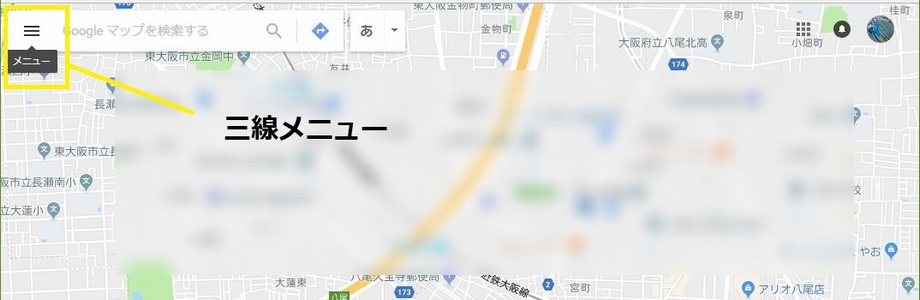
デスクトップ版|グーグル・マップ
Google Mapsのアプリ、または、デスクトップ版(maps.google.com)で、公開したアカウントでログインし、検索窓左端にある三線メニューをタップ(クリック)します。※撮影・公開を第三者に依頼した場合は、公開をした方に連絡して削除のお願いをしてください。

iOS版|グーグル・マップ
画面左から「メニュー」が表示されたら、「自分の投稿→写真」と進み、削除したい画像を表示(スクロール・ダウン)させます。画面右上(iOS版アプリ)にあるゴミ箱マークをタップ。これで削除完了です。
※画像の読み込みで障害が発生することがあります。アプリ版、デスクトップ版の双方でお試しください。
②①以前~2015年9月迄の削除方法
アプリやデスクトップ版のGoogle Mapsから公開したストリートビュー画像は、①の方法と変わりません。認定フォトグラファーや代理店に依頼された場合、専用のツール(Panoeditor)から公開している場合がほとんどです。このツールは前述のシステム変更により廃止となりました。

帰属情報|Attribution name
※帰属情報の下に公開日付の記載あり。
Panoeditorから公開されたストリートビュー画像は、公開時に使用したGoogleアカウントに統合されました。上掲の画像のように、画像に表示される「帰属情報(Attribution name)」をクリック可能であれば、削除をすることも可能です。その帰属情報の主へご連絡ください。時間や手間はかかりません。
※削除に際して金銭の対価を要求したり、再撮影を執拗に迫り、断るとクチコミに悪評価を付けると言った悪質な業者がいるようです。十分注意なさってください。
③~2015年9月以前の削除方法
この時期の画像はビジネス・オーナー自身が認定フォトグラファーでない限り、業者に依頼しての「撮影・公開」であったと聞いています。ストリートビュー画像は、マイビジネス・ダッシュボードへ統合されました。マイビジネス(business.google.com)を管理しているGoogleアカウントでログインしてください。オーナー自身で削除可能です。
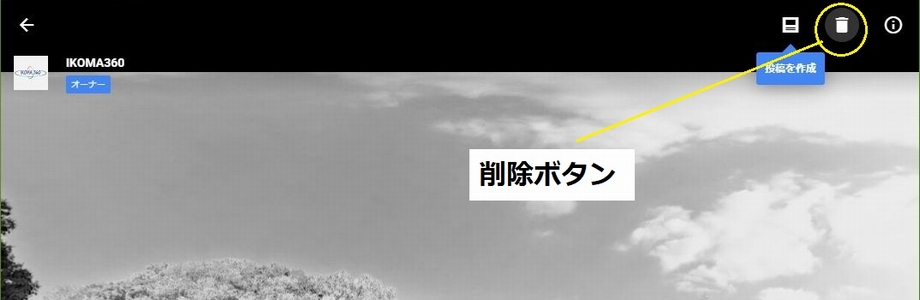
マイビジネス・ダッシュボード内の画像
ダッシュボードの左側メニューにある「写真」をクリックし、削除したい画像を表示します。右上にあるゴミ箱をクリックすると削除が完了。
※いずれの方法(①、②、③)でも、削除した画像は元に戻せません。「削除」の判断は慎重に行ってください。
上記の方法では削除できない!
②と③の方法で削除できない例外が幾つかあり、IKOMA360でも複数の事例を経験して来ました。「削除できない」場合は、遠慮なくIKOMA360へご相談ください。お申し込みの「ある、なし(する、しない)」に関わらず、丁寧に対応させていただきます。
未統合問題(un-migrated issue)
「削除できない」原因は、既知の問題(Known issue)として、ストリートビュー・チームに認識されており、早期の解決を期待しているところです。しかし、過去数年間で多数の案件が報告されているため、相当な時間を必要としそうです。②と③では旧システムから新システムへと画像の引き渡し(統合)を、昨年(2017)9月に行いました。何らかの事情による「統合処理の失敗」で、旧システムに置き去りとなっています。
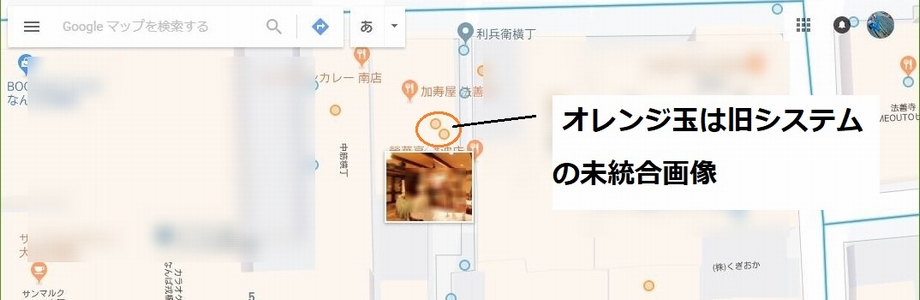
オレンジ玉は統合プロセスの取りこぼし?
「未統合」かどうかを判定する方法は2通りあります。一つは、デスクトップ版でビジネス周辺を表示させ、ペグマンをクリックします。マイビジネスの画像にオレンジ色の「丸」が表示されている場合、そして、②で紹介した帰属情報がクリック出来ない場合です。
※画像の古さが問題ではなく、削除できない不便さに難ありです。
解決のお手伝いをします!
IKOMA360では、「未統合問題」による「古いストリートビュー画像を削除できない」と困っているマイビジネス・オーナー様のお手伝いをいたします。①及び②の場合は、最初にご依頼された代理店様にご相談ください。削除のカギは、公開したGoogleアカウントの持ち主が握っておられます。
③の事例で削除できない場合は厄介です。
IKOMA360では、これまでの経験とカンを駆使して「削除」と「再公開」(リニューアル)のお手伝いをいたします。「古くなったストリートビュー画像」が、皆さまのビジネスに悪影響を及ぼさないよう全力で対応いたしますので、お気軽にご相談ください。
削除専用相談フォーム
※削除のご相談と再撮影の「申し込み」はセットではありません。でも、ちょっぴり期待しております。
※Google社撮影の画像については、撮影日付に関わらず削除できませんので、悪しからずご了承ください。
※IKOMA360からの返信は、Gmailのメールアドレスから行います。また、Facebookページからもお問い合わせ可能です。
ご相談、お問い合わせ、ご依頼、お待ち申し上げ候。
投稿日 Issue date; 2018.03.09


